| den linser de Unity De er vinduer, der har til formål at vise søgeresultater til filer, applikationer eller anden information let fra Unity-skrivebordet.
I denne samling vi bringer dig 10 af de bedste linser para Unity der er tilgængelige for Ubuntu 11.10 Oneiric Ocelot. |
Før du installerer linserne, er det nødvendigt, at du tilføjer PPA 'Super Lens' til dine softwarekilder for at kunne installere dem med et enkelt klik på den måde, som vi præsenterer dem i denne artikel.
For at tilføje PPA skal du åbne et nyt terminalvindue og indtaste kommandoerne:
sudo add-apt-repository ppa: jsevi83 / enhed
sudo add-apt-repository ppa: atareao / linser
sudo apt-get update
Nu kan du installere de linser, som jeg præsenterer nedenfor.
Grafisk Design
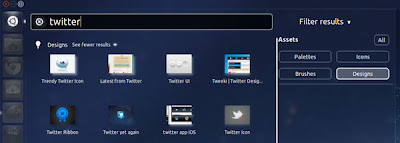
En linse specielt designet til grafiske designere, der tilbyder hjælp til at finde alle de nødvendige ressourcer til at udvikle kreativitet maksimalt. Den leveres med 4 søgekategorier, som er: layout, paletter, ikoner og pensler. For at bruge det skal du bare indtaste søgeordet i søgefeltet, og linsen vil præsentere resultaterne generelt eller i en af de valgte kategorier.
Contactos
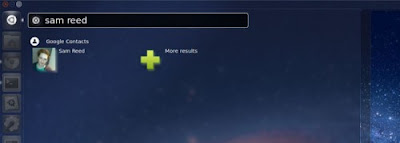
En linse, der er begrænset til at lede efter præcis, hvad navnet indikerer, kontakter. Indtastning af et navn returnerer resultaterne af søgningen foretaget i dine Google-kontakter.
Tomboy
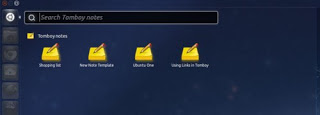
Et objektiv specielt designet til at returnere Tomboy Notes-søgeresultater. Det giver dig også mulighed for at søge gennem teksten i dine gemte noter. For at installere dette objektiv skal du først tilføje dets lager via terminalen med kommandoerne:
ppa: remi.rerolle / unity-lens-tomboy
Flickr
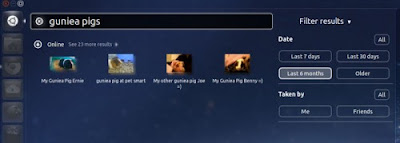
Hvis du er fotograf, vil dette objektiv, der er dedikeret til at søge efter billeder gennem Flickr uden at forlade dit skrivebord, være meget nyttigt. Det kræver en autorisation for at få adgang til billederne.
Youtube
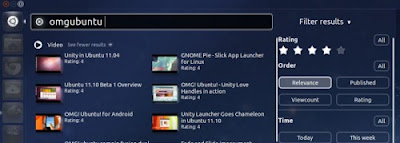
Søg efter videoer på det populære YouTube-sted fra dit skrivebord. Resultaterne kan filtreres efter kategorier som vurdering, uploaddato osv.
byer
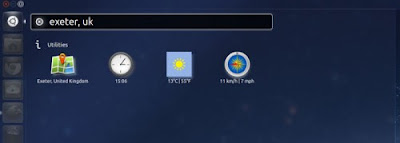
Det giver dig mulighed for at søge efter relevante oplysninger om byer og lande, såsom det aktuelle tidspunkt, vejret og dets link på Google Maps.
Torrents
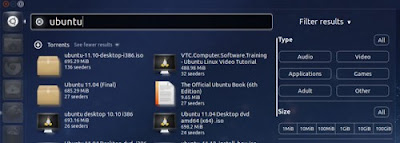
Med det kan du nemt søge i .torrent-filer fra PirateBays database. Det viser dig specifikke oplysninger om filen, såsom dens størrelse, type og andre.
Gwibber
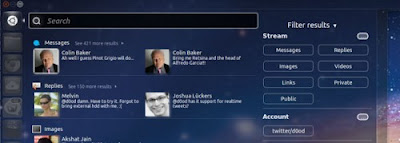
Hvis du er fan af microblogging-klienten Gwibber Du kan bruge denne elegante linse, der viser sig at være et perfekt supplement til applikationen. Med Gwibber Lens kan du se meddelelser, svar, tweets, billeder og andet indhold fra Twitter, og du kan endda søge igennem dem og anvende filtre til at finjustere dine søgninger direkte fra linsen og efter en eller flere konti. Dens eneste modstykke er, at det kan give en vis forsinkelse i indholdsvisning.
Bøger
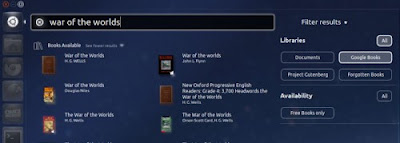
Hvis du er vant til at downloade bøger i digitalt format, vil boglinsen i høj grad lette dine søgninger ved at vise dig resultaterne af gratis tilgængelige bøger online og lovligt i henhold til de kriterier, du angiver. Du kan søge baseret på forfattere, navne på bøger eller specifikke kilder, og objektivet viser dig de klikbare resultater, der fører dig til den side, hvor du kan downloade. Hvis du har en stor samling bøger, der er gemt på din computer, letter linsen også lokal søgning, og du kan hurtigt finde enhver bog, du vil læse.
Spotify
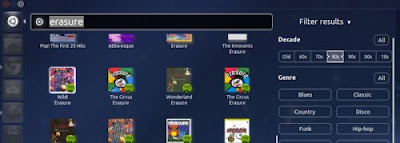
Selvom der allerede er nogle anvendelsesområder for Unity-musiklinsen (Clementine, Grooveshark, Banshee), vil musikelskere være glade for muligheden for Spotify, som giver dem mulighed for at søge efter sange efter kriterier som spornavn eller kunstner og vise opnåede resultater fra det gigantiske Spotify-musikbibliotek. Ved at klikke på et resultat åbnes straks sporet eller albummet til afspilning.
kilde: OMG! Ubuntu
Meget godt efter disse briller tjente mig meget.
PS: Der er en lille skrivefejl "sudo add-apt-repositoryppa: atareao / lenses"
i repositoryppa skal det gå med et mellemrum som repository ppa.
det var den lille fejltagelse 😀
Korrigeret! Tak skal du have!
Jeg er ikke installeret med den knap, kan du placere kommandoen for at indtaste terminalen for at installere?
For nemt. Hver knap fører dig til et link i følgende format:
apt: pakke
Så alt hvad du skal gøre er at åbne en terminal og skrive
sudo apt-get installationspakke
Hvor "pakke" er navnet på den pakke, som du "kopierede" fra knaplinket. 🙂
Jeg håber, jeg var klar.
Under alle omstændigheder skal det fungere, når du klikker på knappen ... Jeg er slået over, at det ikke virker for dig.
Skål! Paul.
Hvilken bestemt linse taler vi om?
Når jeg klikker på knappen, får jeg vælge applikation, og det eneste program, der giver mig som mulighed for at vælge, er softwarecentret, og når jeg accepterer, siger det, at det ikke blev fundet, men godt at installere det med sudo apt-get installer, hvis det installerer det for mig
Enhver, prøv flere og det samme skete med sudo apt-get install, hvis jeg kunne installere dem, men når jeg giver nogen af knapperne, der har url apt: det samme sker med mig, det kommer ud er at vælge applikation og det sætter mig softwarecentret som den eneste mulighed, det er en ny installation af ubuntu 11.10. Jeg installerede det i går aftes